热门标签
热门文章
- 1数据分析——分群思维、RFM实现用户分群
- 2Python NumPy中使用argsort方法进行排序_argsort降序
- 3FPGA-06FPGA动态数码管显示_4'd0
- 4现代IT基础设施与运维技术全览-云计算与数据中心技术栈
- 5sumo的简单应用_SUMO学习入门(一)SUMO介绍
- 6pytest实现多进程与多线程运行超好用的插件_pytest多线程并发用例
- 7Hadoop学习笔记: 分布式数据库 HBase_hbase的物理模型
- 8如何解决Cannot execute /home/hadoop/hadoop/libexec/hadoop-config.sh._cannot execute hadoop-config.sh
- 9SpringBoot该怎么使用Neo4j_springboot neo4j 关系
- 10告别迷茫!AI绘画工具初学者指南(小白解惑篇)_哩布哩布ai官网
当前位置: article > 正文
jdk环境配置
作者:Gausst松鼠会 | 2024-05-29 17:49:46
赞
踩
jdk环境配置
怎样配置Java开发环境?步骤详解
Java开发环境配置步骤常用以用的window10 64系统,Java1.8版 本为例1下载并安装JDK1.1下载JDK,访问oracle官网下载JDK1.8即可(需要注册oracle账号,下载速度稍慢,文末附快速下载方式)1.2安装JDK
2配置JDK环境
JDK安装完成,计算机已经存在Java开发环境,但是计算机还未与JDK融为一体,无法使用Java开发工具,还需要进-步配置Java开发环境。
2.1进入环境配置界面
右键“此电脑”单击“属性”,点击“高级系统设置”,点击“环境变量”即可“新建”。
用户变量和系统变量的差别:在用户变量下新建环境变量,即只能在该用户下使用此环境;在系统变量下新建环境变量,可以在所有用户下使用此环境,一般默认在系统变量下新建环境变量)
2.2JAVA_ HOME
新建环境变量变量名:“JAVA_ HOME”,变量值:“C:\Program Files (x86)Java\jdk1.8.0_ _66\"(安装JDK的路径)
2.3Path
编辑Path环境变量,新建一个变量值:
“%JAVA_ HOME%\bin;”;再新建一个变量值: “%JAVA_ HOME%\bin;'
2.4CLASSPATH
新建环境变量变量名:“CLASSPATH”, 变量值: “;%JAVA_ HOME%\lib\dt.jar;%JAVA_ HOME%\lib\tools.jar;”,确定即可
3.验证Java开发环境
Windows键+R,输入”cmd”,确定进入命令提示符界面,开始如下验证。
3.1Java版本
输入“java - version”
3.2编译命令
输入“javac"
3.3运行命令
输入“java”
验证成功,配置完成
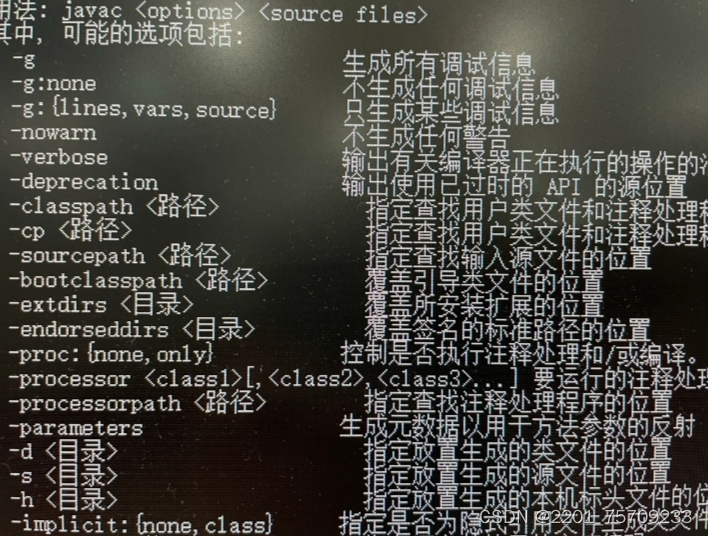
本文内容由网友自发贡献,转载请注明出处:https://www.wpsshop.cn/w/Gausst松鼠会/article/detail/643376
推荐阅读
相关标签


